Windows环境下快速安装anaconda和pytorch
安装anaconda
首先,如果我们在anaconda的官方网页上下载最新的安装包,可能网速会很慢。所以,在这里我推荐使用清华镜像来下载安装包,方便又快捷。
点击这里转到清华镜像,然后搜索年份,比如现在是2020年,所以搜索‘2020’,选择最新的Windows-64位安装包,点击直接下载。

下载完成后,就是傻瓜式安装了,点击安装包,右键点击‘以管理员身份运行’,然后一直点击下一步就行,博主是直接安装在默认文件夹下的。
如果是安装软件的新手的话,可以点击这里看看具体的安装步骤,以后有空也许会补上具体的安装步骤。
安装pytorch
anaconda自带sklearn用于机器学习,但是没有自带pytorch用于深度学习,所以需要自己操作一下,安装pytorch。
首先,假定我们已经安装好了anaconda,那么我们就能使用conda来安装pytorch。
不过第一步要确认你需不需要pytorch来使用英伟达显卡计算算例。
需要使用显卡来计算
先看看你的显卡配不配
第一步:从“任务管理器”—>“性能”这里看看电脑是什么显卡。

第二步:点击这里(英伟达官网) ,找到如下页面,看看该显卡能不能安装cuda。

博主的是TITAN Xp,在列表中,所以是可以的。

第三步:安装最新的显卡驱动程序,点击这里(官方驱动下载网址) ,按顺序手动选取显卡信息,点击搜索。

出现如下页面,记住版本号,因为cuda的版本也和这个有关。下载完毕后,安装即可。
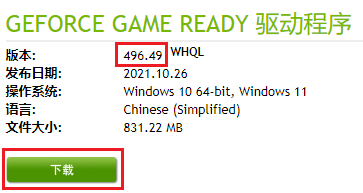
第四步:查看可以安装哪个版本的cuda。点击这里(驱动版本和cuda版本对应信息),找到表3,如下。

博主安装的驱动都满足这些条件,所以理应什么cuda版本都能安装。然后 点击这里(pytorch官网) ,发现最高到 “cuda 11.3”,所以就不要安装cuda 11.4 了。

安装cuda
如果你需要使用英伟达显卡来计算的话,需要先去下载cuda的安装包。
点击这里进入如下的下载界面,在官网下载就很快了。

然后一步一步选择自己的电脑配置,比如博主的电脑是Windows10-64位,所以依次选择‘Windows’=>‘x86_64’=>‘10’=>‘exe(local)’,最后点击‘Download’就行。下载完毕后,依旧是右键点击‘以管理员身份运行’,然后一直点击下一步就行。

按照上述步骤下载的是最新的cuda版本,可以通过 点击这里(cuda的历史版本),下载cuda的历史版本,例如10.1、11.3等。

下载完毕后,按步骤安装即可。
安装cuDNN
直接用‘anaconda prompt(anaconda)’安装,如何打开,参考下面的“通过清华镜像安装pytorch”,然后输入:
conda install cuDNN
如果出现了 error ,请参考 win10安装CUDA和cuDNN的正确姿势。
下载并复制后,再输入如下命令就不会报错了(玄学,搞不懂)。
conda install cuDNN
通过清华镜像安装pytorch
直接通过pytorch官网安装pytorch的话,速度非常非常慢,甚至根本安装不了,连接不上。
博主推荐使用清华镜像来安装pytorch。
第一步:以管理员身份打开‘anaconda prompt(anaconda)’,具体步骤如下图所示。

第二步:在弹出的窗口中输入如下代码,添加清华anaconda镜像,结果如下图。
conda config --add channels https://mirrors.tuna.tsinghua.edu.cn/anaconda/pkgs/free/
conda config --add channels https://mirrors.tuna.tsinghua.edu.cn/anaconda/pkgs/main/
conda config --set show_channel_urls yes
conda config --add channels https://mirrors.tuna.tsinghua.edu.cn/anaconda/cloud//pytorch/

第三步:关掉上面的窗口,然后点击这里进入pytorch官网,如下图一样选择参数。

pytorch官网给的安装命令需要去掉最后的 ‘-c pytorch’,这样才能享受清华源的高速。
示例
conda install pytorch torchvision cudatoolkit=10.2
第四步:重复第一步操作,打开‘anaconda prompt(anaconda)’,粘贴你刚才复制的安装命令,回车。
然后等一会儿会显示一个‘[y/n]:’,输入一个‘y’,回车。这样,pytorch就会自动安装了。
可能出现的bug
我就碰到了这种情况,就是全部安装完后,输入如下:
import torch
print(torch.cuda.is_available())
返回的却是
False
最后折腾了很久才发现,通过清华镜像安装的pytorch不是意料中的cuda版本,而是cpu版本,原因未知。最后就没用conda来安装,选择用pip3来重新安装,最后cuda版才给安上了。

不需要使用显卡来计算
如果你不需要使用显卡来计算的话,那就不用安装cuda了,直接安装pytorch,使用CPU进行计算。
通过清华镜像安装pytorch
直接通过pytorch官网安装pytorch的话,速度非常非常慢,甚至根本安装不了,连接不上。
博主推荐使用清华镜像来安装pytorch。
第一步:以管理员身份打开‘anaconda prompt(anaconda)’,具体步骤如下图所示。

第二步:在弹出的窗口中输入如下代码,添加清华anaconda镜像,结果如下图。
conda config --add channels https://mirrors.tuna.tsinghua.edu.cn/anaconda/pkgs/free/
conda config --add channels https://mirrors.tuna.tsinghua.edu.cn/anaconda/pkgs/main/
conda config --set show_channel_urls yes
conda config --add channels https://mirrors.tuna.tsinghua.edu.cn/anaconda/cloud//pytorch/

第三步:关掉上面的窗口,然后点击这里进入pytorch官网,如下图一样选择参数。

pytorch官网给的安装命令需要去掉最后的 ‘-c pytorch’,这样才能享受清华源的高速。
示例
conda install pytorch torchvision cpuonly
第四步:重复第一步操作,打开‘anaconda prompt(anaconda)’,粘贴你刚才复制的安装命令,回车。
然后等一会儿会显示一个‘[y/n]:’,输入一个‘y’,回车。这样,pytorch就会自动安装了。






















 915
915











 被折叠的 条评论
为什么被折叠?
被折叠的 条评论
为什么被折叠?








